요약: 업데이트 후 macOS가 느리게 실행되는 것이 지겹습니까? "Monterey가 느리게 실행 중입니다" 문제를 해결하는 방법을 알고 싶으십니까? 6가지 효과적인 방법을 찾으려면 이 블로그를 계속 읽으십시오. Mac 속도를 높이려면!
완전히 새로워진 macOS 12 Monterey Big Sur에 비해 상대적으로 작은 업그레이드이지만 놓칠 수 없는 수많은 놀라운 기능이 포함되어 있습니다. 몇 가지 예를 들면 업그레이드된 FaceTime, 향상된 Safari 브라우징 경험, 더 나은 개인 정보 보호 기능, 단일 마우스 또는 트랙패드를 통해 여러 장치에 대한 범용 제어가 있습니다. 그리고 목록은 여기서 끝나지 않습니다. 그렇기 때문에 여러 사용자가 새로운 macOS 업데이트를 사용해 보고 매우 흥분했지만 컴퓨터가 그 어느 때보다 느리게 실행되고 있음을 알게 되었습니다.
이미 업데이트 버튼을 누른 경우 다음과 같은 성가신 성능 문제가 발생할 가능성이 0ⁿ 있습니다. Mac 앱은 응답이 지연되고, 인터넷은 매우 느리게 작동하고, 지속적으로 정지되는 문제가 발생하며 목록은 계속됩니다.
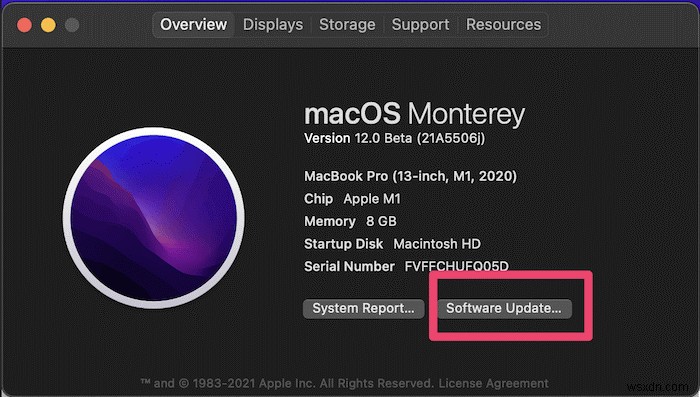
"macOS Monterey가 느리게 실행됨"으로 어려움을 겪고 있는 경우 그런 다음 다음 팁과 요령을 구현하여 문제를 해결할 수 있습니다. 이제 더 이상 고민하지 말고 시작하겠습니다!
시간이 부족하십니까? '느리게 실행되는 macOS' 문제를 해결할 즉각적인 솔루션을 찾고 계십니까? 이렇게 하세요!
내 시스템 정리 설치 컴퓨터에서!
몇 번의 클릭만으로 Mac을 크게 향상시킬 수 있는 신뢰할 수 있고 확실하며 신뢰할 수 있는 청소, 최적화 및 보안 솔루션입니다. 이 응용 프로그램은 강력한 검색 엔진(원 클릭 관리 모듈)을 통해 사용자는 잠재적인 정크 파일, 캐시, 쿠키, 임시 파일, 휴지통 항목 및 컴퓨터 성능을 방해할 수 있는 기타 중복 데이터를 검사하고 제거할 수 있습니다. Cleanup My System 으로 단일 검사 실행 '업데이트 후 느리게 실행되는 macOS' 문제를 해결합니다.
우리를 믿지 않습니까? 자신에게 기회를 줘!
Mac 속도를 높이는 방법은 무엇입니까? (macOS Monterey 업데이트)
macOS Monterey 성능을 최적화하는 방법을 알아보려면 아래에 공유된 팁과 요령을 따르십시오.
1. Mac 재시동
음, macOS Monterey 업데이트 설치를 완료한 직후 Mac이 느리게 실행되는 경우 시도할 수 있는 최선의 해결 방법은 Mac을 재시동하는 것입니다. 이렇게 하면 백그라운드에서 실행되고 리소스를 먹는 대부분의 앱과 서비스가 종료됩니다. 따라서 불필요한 앱에서 소비되는 메모리를 확보하여 macOS Monterey의 속도 저하 및 지연 문제를 해결할 수 있습니다.
Mac을 재시동하려면 아래 공유된 지침을 따르십시오.
- Apple 아이콘을 누르고 드롭다운 메뉴에서 다시 시작 버튼을 클릭합니다.
- 인내심을 갖고 기기를 제대로 다시 시작하세요!
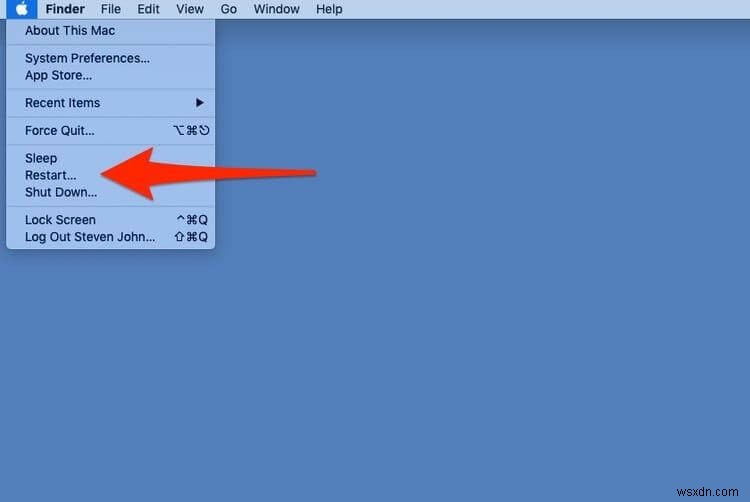
2. 리소스를 많이 사용하는 프로세스 닫기
읽고 싶은 내용: MacBook에서 배터리 상태를 확인하는 방법
이 방법은 백그라운드에서 실행 중인 원치 않는 응용 프로그램 및 서비스로 인해 macOS 속도가 느려지는 경우 가장 좋은 방법입니다. Final Cut Pro, Photoshop, Camtasia 및 이와 유사한 종류의 응용 프로그램은 다른 응용 프로그램보다 더 많은 리소스를 차지하는 경향이 있습니다. 따라서 활동 모니터 의 도움을 받으십시오. CPU, 메모리 또는 디스크 리소스를 많이 사용하는 앱을 찾습니다.
- Finder를 실행하고 메뉴 표시줄에서 이동으로 이동합니다.
- 유틸리티> 활동 모니터를 선택합니다.
- Mac에서 실행 중인 프로세스 목록이 표시됩니다.
- CPU 탭으로 이동하고 %로 정렬하여 어떤 앱이 macOS Monterey에서 대부분의 리소스를 독차지하고 있는지 확인합니다.
- 리소스를 많이 사용하는 프로세스를 닫으려면 앱을 선택하고 상단의 X 버튼을 누르세요.
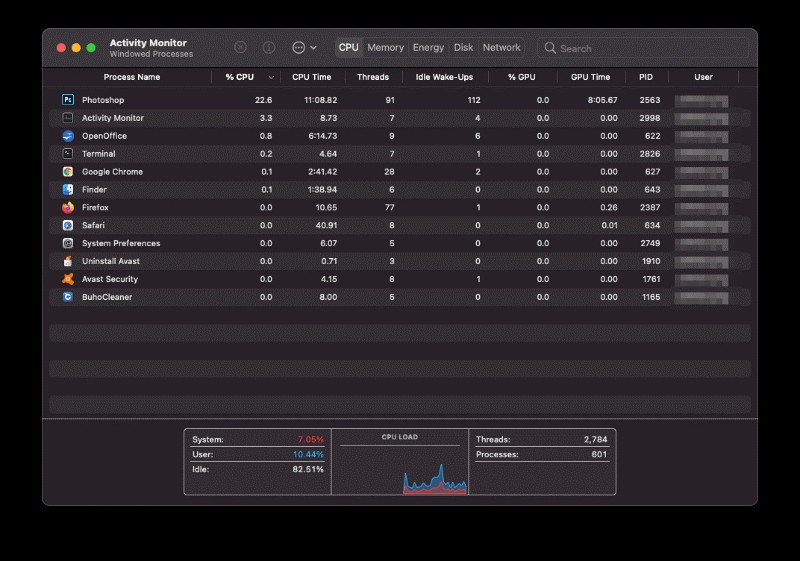
3. Mac에서 시작 항목 관리
"macOS Monterey가 느리게 실행되는" 주요 이유 중 하나는 시작 항목입니다. Mac을 시작하자마자 자동으로 실행되도록 설정된 응용 프로그램과 서비스가 많으면 엄청난 성능 문제에 직면할 수 있습니다. 따라서 더 이상 자동 실행이 필요하지 않은 시작 항목을 비활성화할 것을 사용자에게 적극 권장합니다.
- Apple 메뉴를 누르고 시스템 환경설정으로 이동합니다.
- 사용자 및 그룹 선택> 로그인 항목.
- 새 창에서 시작 시 실행하지 않으려는 앱을 선택하고 화면 하단에 있는 (-) 버튼을 누르십시오.
아래에 공유된 스크린샷을 참조하면 더 명확한 아이디어를 얻을 수 있습니다!
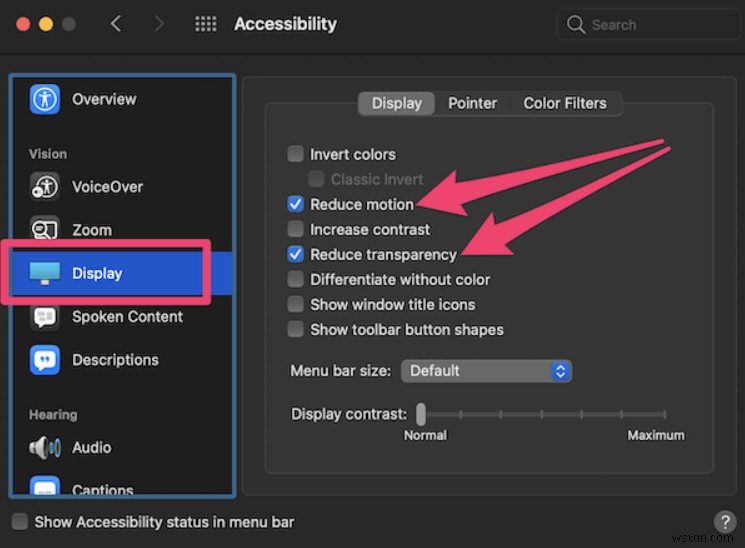
4. Mac에서 디스크 공간 관리 및 불필요한 클러터 제거
Apple은 35GB의 여유 디스크 공간이 있어야 한다고 제안합니다. macOS Monterey 업데이트를 설치하기 전에. 시스템이 이미 원치 않는 정크 파일, 휴지통, 중복 파일 및 기타 잔류물로 가득 찬 경우 시스템 속도가 느려져 자주 지연될 수 있습니다. 뿐만 아니라, Mac에는 아마도 사용되지는 않지만 단순히 데스크탑을 어지럽히는 원인이 되는 사용되지 않고 오래되고 큰 응용 프로그램이 여러 개 있을 수 있습니다.
Mac을 수동으로 청소하려면 많은 시간과 노력이 필요합니다. 따라서 전용 Mac 청소 및 최적화 소프트웨어의 도움을 받는 것이 좋습니다. 내 시스템 정리와 같이 <강>. 장치를 어지럽히는 원치 않는 항목을 찾아 청소하는 데 훌륭하게 작동합니다. 이 도구를 사용하면 캐시, 정크 파일, 휴지통 항목, 로컬 메일 첨부 파일, 대용량/오래된 파일을 쉽게 제거할 수 있습니다. 또한 남은 항목을 남기지 않고 시작 항목을 관리하고 불필요한 응용 프로그램을 제거할 수 있습니다. 청소 및 최적화 외에도 Cleanup My System은 개인 정보 및 신원 노출 흔적을 찾아 제거하는 데 탁월합니다. 따라서 Mac을 양호한 상태로 유지하는 만능 도구입니다.
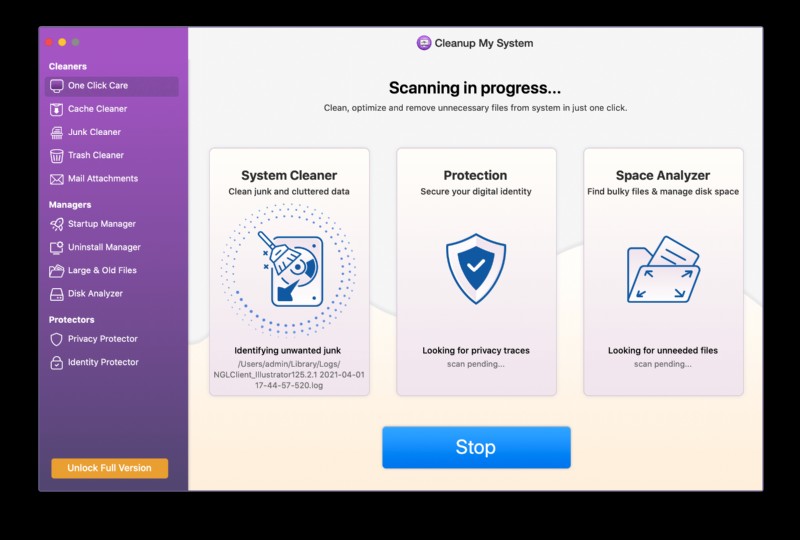
macOS Monterey에서 One Click Care로 단일 스캔을 실행하면 확실히 성능이 크게 향상되고 향상됩니다.
5. 투명도 및 동작 효과 끄기
의심할 여지 없이 이러한 효과는 매우 멋져 보이지만 확실히 많은 처리 시간을 잡아먹습니다. 따라서 "macOS Monterey가 느리게 실행 중입니다" 문제가 발생합니다. 사용자는 아래에 언급된 지침을 따르고 이러한 효과를 해제하여 새로운 macOS 업데이트의 성능을 향상시킬 것을 권장합니다.
- Apple 메뉴를 클릭하고 드롭다운 메뉴에서 시스템 환경설정을 선택합니다.
- 시스템 기본 설정 창에서 접근성 옵션으로 이동합니다.
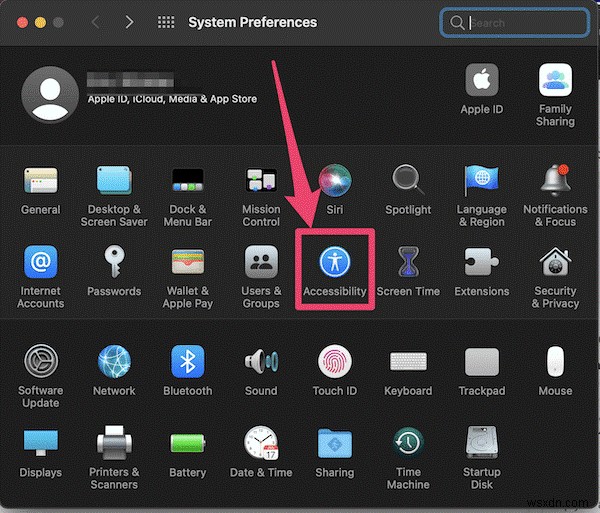
- 이제 왼쪽 패널에서 디스플레이 옵션을 클릭하고 옆의 확인란을 선택하십시오.
- 투명도 줄이기
- 동작 줄이기
아래에 첨부된 스크린샷을 참조하시면 더 명확한 아이디어를 얻으실 수 있습니다.
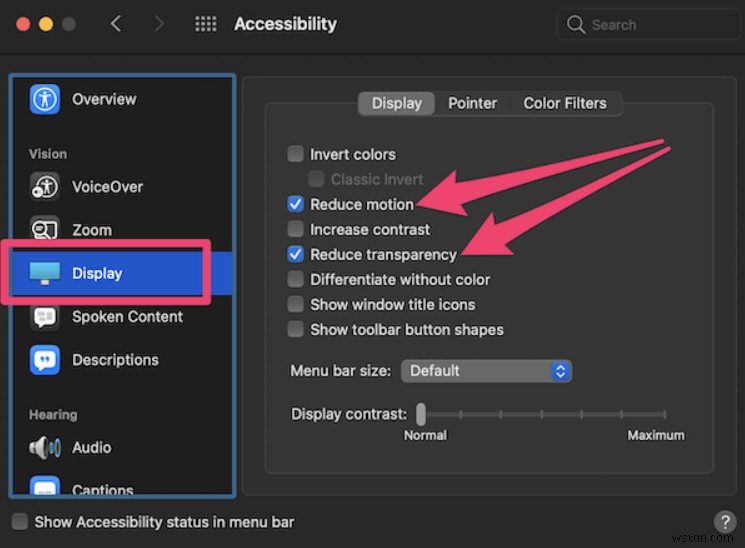
읽고 싶은 내용: Mac, MacBook 및 iMac에서 화면 깜박임 문제를 해결하는 방법
6. SMC 재설정
앞서 언급한 솔루션 중 어느 것도 "업데이트 후 느리게 실행되는 macOS"를 수정하는 데 효과가 없는 경우 이 해결 방법을 시도해야 합니다. SMC를 재설정하면 컴퓨터의 속도를 높이고 배터리 관리, 열 관리, 키보드 라이트닝 등을 관리하는 데 도움이 됩니다.
이 간단한 가이드에 따라 Mac에서 PRAM 및 SMC를 재설정하는 방법을 알아볼 수 있습니다. .
자주 묻는 질문:
Q1. Monterey 업데이트 후 Mac이 느리게 실행되는 이유는 무엇입니까?
macOS Monterey로 업데이트한 후 MacBook이 느리게 실행되는 데는 여러 가지 이유가 있습니다.
- 기기가 최신 버전과 호환되지 않을 수 있습니다. 확인 macOS Monterey를 지원하는 Mac 목록입니다.
- 바탕 화면이 어수선합니다.
- MacBook에서 사용할 수 있는 여유 RAM이 부족합니다.
- 실행 에이전트가 너무 많습니다.
- 여러 프로그램 또는 백그라운드 서비스가 백그라운드에서 실행 중입니다.
- 기기가 맬웨어 또는 바이러스의 표적이 되었습니다.
이는 아마도 macOS Monterey가 느리게 실행되는 가장 일반적인 원인 중 하나일 것입니다. 이 외에도 MacBook 속도를 높이는 다양한 방법을 찾게 만드는 몇 가지 다른 이유가 있을 수 있습니다.
Q2. macOS Monterey로 인해 Mac이 느려지나요?
여러 포럼에 따르면 macOS Monterey 빌드는 새 빌드에 몇 가지 버그가 있고 여러 앱과 서비스가 새 운영 체제에 최적화되어 있기 때문에 확실히 컴퓨터 성능을 저하시킬 수 있습니다. 따라서 시작 시 느리고 부진한 성능을 목격할 수 있습니다.
문제 해결 방법 목록이 2022년에 "macOS Monterey 실행 속도 저하 문제"를 해결하는 데 도움이 되기를 바랍니다.
Q3. Mac Monterey의 속도를 높이려면 어떻게 해야 하나요?
아래에 공유된 해결 방법을 따르면 즉시 macOS Monterey 속도를 높일 수 있습니다.
- MacBook을 재시동합니다.
- 청소 및 최적화 소프트웨어를 사용하여 기계를 정리하십시오.
- 모든 애플리케이션이 최신 버전인지 확인하세요.
- 불필요하게 열린 브라우저 탭을 닫습니다.
- 원치 않는 브라우저 확장 프로그램 및 플러그인을 비활성화합니다.
- 투명도와 시각 효과를 줄입니다.
- 시스템 관리 컨트롤러(SMC) 재설정을 고려하십시오.
다음은 macOS Monterey에서 속도를 향상시키는 가장 효과적인 방법 중 일부입니다. 성능을 개선할 수 있는 다른 가능한 방법을 알고 있는 경우 아래 의견란에 알려주십시오.
Monterey 업데이트에서 macOS Running Slow 문제를 해결할 수 있었나요? 그렇다면 "YAYY!"를 삭제합니다. 아래 댓글에서. 문제와 관련하여 도움이 더 필요한 경우 로 편지를 보내주십시오. [email protected]
| 관련 문서: |
| "Bluetooth를 Mac에서 사용할 수 없음" 문제를 해결하는 6가지 방법(2021) |
| “MacBook 키보드가 작동하지 않음” 문제 해결 방법 |
| 10가지 일반적인 MacBook 문제 및 해결 방법 |
| Mac에서 "연결된 카메라가 없습니다" 오류 수정 |
| FIX:Mac에서 마우스 커서가 사라짐 문제(2021) |
